1. شاشة قفل جديدة تتكامل بشكل جميل مع واجهة Unityحصلت يونتي 7 على شاشة قفل (lock screen) جديدة خاصة بها، وذلك عوضا عن استخدام مدير الدخول LightDM كشاشة قفل، وهي تتكامل بشكل ذكي مع واجهة يونتي.
 2. تم تحسين دعم شاشات Retina
2. تم تحسين دعم شاشات Retinaطرأ تحسن على دعم شاشات الريتينا في أوبونتو 14.04، كمثل تلك الموجودة في MacBook، باﻹضافة إلى تحسين دعم الشاشات بشكل عام.
3. تم تحسين دعم Nvidia Optimus أحدث إصدارة من حزمة nvidia-prime متاحة للتثبيت على أوبونتو 14.04 وهي تلك التي تسمح بالتعرف على بشكل أفضل على أجهزة بطاقات العرض وتحل المشاكل المتعلقة بخادوم العرض X.Org، إذّ يمكن للمستخدمين التبديل بسهولة بين بطاقة العرض Intel وبين Nvidia وذلك باستخدام الحزمة nvidia-prime.
4. تمكين نظام TRIM لمحركات اﻷقراص SSD من إنتل وساسونجTRIM هو ذلك الشيء الذي يسمح لنظام التشغيل بإعلام محرك اﻷقراص (SSD) بالقيام بتحسين أداء وسرعة النظام عبر حذف الملفات غير المستخدمة لكي تُحلّ مشكلة البطئ في الحاسوب؛ إن أردت قراءة المزيد حول TRIM
فاضغط هنا.
5. إعادة خاصية القوائم المحليةلطالما كان شريط القوائم واللوائح في اﻹصدارات الماضية من أوبونتو موجودا في الشريط العلوي للنظام، وأما اﻵن فقد تمت إعادة خاصية القوائم المحلية التي تسمح بإظهار شريط القوائم مدموجا مع البرنامج وليس منفصلا في الشريط العلوي:

- ولتمكين هذه الخاصية اتبع الصور اﻵتية:


 6. إضافة خاصية Minimize on Click
6. إضافة خاصية Minimize on Clickلم تكن ميّزة Minimize on Click والتي تعني تصغير البرنامج حين النقر عليه من شريط يونتي، موجودة إلا في أوبونتو 14.04، وفي الواقع إنها مميزة مهمة وكان من المفترض أن تتوفر من قبل، إنها غير مفعّلة افتراضيا، ولكن يمكنك تفعيلها باتباع الصور اﻵتية:
- قم أولا بتثبيت برنامج compizconfig-settings-manager من مركز البرمجيات، ثم اتبع الصور اﻵتية:


 7. إمكانية تصغير شريط يونتي بشكل أكبر
7. إمكانية تصغير شريط يونتي بشكل أكبرقامت كانونيكال بإضافة المزيد من القياسات المتدنية للتحكم في شريط يونتي الجانبي، حيث يمكن اﻵن تقليص حجم الشريط إلى 16 بكسل والذي هو أقل حجم ممكن تم دعمه، مما يعطيك مساحة أوسع على الشاشة (علما أنه يمكنك عمل إخفاء تلقائي للشريط عوضا عن ذلك).
 8. إزالة الحدود أو اﻹطارات عن النوافذ لسمة ambiance (السمة الافتراضية ﻷوبونتو)
8. إزالة الحدود أو اﻹطارات عن النوافذ لسمة ambiance (السمة الافتراضية ﻷوبونتو) 9. حواف النوافذ أكثر نعومة
9. حواف النوافذ أكثر نعومةتغيير آخر يعطيك نظرة أكثر حدّة وسلاسة، خصوصا في الشاشات عالية الوضوح، فقد تم تنعيم وصقل حدود النوافذ بحيث تبدو على نحو أفضل، لاحظ الصورة اﻵتية لتفهم المقصود:
 10. فلترة لوحة المفاتيح لخاصية Unity Spread
10. فلترة لوحة المفاتيح لخاصية Unity Spread إن كنت لا تعلم ما هي Unity Spread فهي تلك التي تظهر عند الضغط على مفتاحيّ (Super "زر شعار ويندوز" + حرف W) عندما تكون لديك عدّة نوافذ مفتوحة، والفيديو اﻵتي يوضّح المقصود:
اﻵن وبمجرد كتابتك شيء وأنت داخل خاصية الانتشار فإنه سيقوم بجلب التطبيق اﻷقرب للحروف المكتوبة، فعلى سبيل المثال لديك تطبيقان مفتوحان أحدهما Firefox واﻵخر VLC، فعندما تقوم بكتابة "fire...." دون الحاجة ﻹكمال الكلمة فإنه يقوم فورا بجلب برنامج فيرفكس المفتوح، وهكذا...
 11. تم تعيين مفتاحي Super+L لقفل الحاسوب
11. تم تعيين مفتاحي Super+L لقفل الحاسوبقامت كانونيكال بتعيين الاختصار Super+L كمقفل للحاسوب (تأمين)، افتراضيا؛ إنها طريقة مفضلة لدى العديد من المستخدمين.
12. تحسين إمكانية تقليص وتكبير حجم النوافذ ومحاذاتهاشاهد الفيديو اﻵتي لتفهم المقصود:
13. باﻹضافة إلى أحدث التطبيقات واﻹضافات، وتحسينات في اﻷداء والمظهر، وإصلاحات للأخطاء، إلى جانب مزايا أخرى يمكنك اكتشافها بنفسك.
________________________________________
أشياء تفعلها بعد تنصيب النظام(1) تثبيت اﻹضافات المقيّدة (فلاش، جافا، كودكس، إلخ...)ﻷسباب قانونية، لا يمكن توفير اﻹضافيات المقيدة على أوبونتو كالفلاش والجافا والكودكس (ترميزات تشغيل الصوت والفيديو)، وهذا يعني أن عليك تثبيتها يدويا.
افتح
"مركز برمجيات أوبونتو Ubuntu Software Center" 
واكتب في شريط البحث خاصته العبارة "
ubuntu restricted extras" ثم اضغط على
تثبيت (Install).
(2) إلقاء نظرة خاطفة على أبرز المزاياهذا الفيديو يعرض أبرز المزايا المُضافة في اﻹصدار اﻷخير من أوبونتو:
https://www.youtube.com/watch?feature=player_embedded&v=NxD_kWK8A5M (3) تضبيطات متعلقة باللغة العربيةأ- تغيير الخط## تغيير خط النظام: -- افتح
"مركز برمجيات أوبونتو Ubuntu Software Center" 
واكتب في شريط البحث خاصته العبارة "
unity tweak tool" ثم اضغط على
تثبيت (Install).
- افتح أداة "
unity tweak tool"
- اتجه إلى لسان التبويب Fonts

- طبّق ما تشاهده في الصورة اﻵتية، بتحويل الخط إلى
KacstOne في كافة الخانات، باستثناء خانة Monospace font فاجعل الخط فيها = Ubuntu Mono Bold:
 ## تغيير خط فيرفكس: -
## تغيير خط فيرفكس: -- افتح فيرفكس.
- اذهب إلى إعدادات فيرفكس Edit > Preferences > Content (تحرير>تفضيلات>المحتوى).
- اضغط Advanced (متقدم).

- طبّق ما تشاهد بالصورة اﻵتية:
 ب- إضافة العربية إلى لوحة المفاتيح
ب- إضافة العربية إلى لوحة المفاتيحإذا لم تكن قد أضفت اللغة العربية أثناء عملية التثبيت، فإنه يمكنك أيضا إضافتها بعد عملية التثبيت، اتبع ما يأتي:


 جـ- تعيين الاختصار ALT+SHIFT كمبدل بين اللغات
جـ- تعيين الاختصار ALT+SHIFT كمبدل بين اللغات- اتبع الصور اﻵتية:

- اضغط على الخانتين المحددتين كما بالصورة، سيطلب منك إدخال اختصار، فأدّخل الاختصار Alt+Shift في كل من الخانتين اﻵتيتين:
* ملاحظة: حرف L يعني زر Alt+Shift الواقع في يسار الكيبورد، وأما حرف R فيعني زر Alt+Shift الذي يقع في يمين الكيبورد (هو سوف يقوم بوضع هذا الحرف تلقائيا اعتمادا على جهة الزر الذي أدّخلته "يمين أم يسار" ).
 د) حل مشكلة الطلاسم في الترجمة العربية في اﻷفلام
د) حل مشكلة الطلاسم في الترجمة العربية في اﻷفلام تظهر الترجمة العربية في اﻷفلام على شكل طلاسم غير مفهومة نظرا ﻷن ويندوز يستعمل ترميزا مُخالفا عن الترميز العالمي UTF-8، ولحل المشكلة، شاهد (
هذا الموضوع).
 هـ) حل مشكلة الطلاسم في محرر النصوص
هـ) حل مشكلة الطلاسم في محرر النصوص- افتح الطرفية (باﻹنجليزية: Terminal) بواسطة الاختصار Ctrl+Alt+T ثم الصق اﻷمر اﻵتي:
dconf write /org/gnome/gedit/preferences/encodings/auto-detected "['UTF-8', 'WINDOWS-1256', 'ISO-8859-15', 'UTF-16']"
 (4) تضبيطات متعلقة باﻹعدادات العامةأ) تعطيل مبلغ الأخطاء
(4) تضبيطات متعلقة باﻹعدادات العامةأ) تعطيل مبلغ الأخطاء 
- مبلغ اﻷخطاء في أوبونتو مزعج، فإذا صادف خطأ فربما يظل يتكرر بلا سبب، ولهذا ينبغي تعطيله، افتح الطرفية Ctrl+Alt+T والصق اﻷمر اﻵتي:
sudo gedit /etc/default/apport
- سيفتح ملف نصي، في آخر سطر ستجد العبارة "enabled=1" ، غيّرها إلى "enabled=0" واحفظ الملف.
- والآن الصق الأمر :
sudo service apport stop
ب) تعطيل البحث الحي في متصفح التطبيقات (DASH)
يقوم متصفح التطبيقات في أوبونتو بجمع نتائج البحث التي تكتبها ليقوم بتحسين عملية البحث في نظام، في حال كنت تظن أن هذا خرق للخصوصية، يمكنك تعطيله، بالذهاب إلى إعدادات النظام System Settings ثم إلى Privacy ثم اعمل OFF للخاصية:
 جـ) ضبط استهلاك البطارية والطاقة
جـ) ضبط استهلاك البطارية والطاقة
افتح الطرفية Ctrl+Alt+T والصق اﻷوامر اﻷربع اﻵتية، وهو سيقوم بتثبيت شيء مخصص يحافظ على استهلاك الطاقة:
sudo add-apt-repository ppa:linrunner/tlp
sudo apt-get update
sudo apt-get install tlp tlp-rdw
sudo tlp start
د) تسريع النظام على الأجهزة القديمة أو متدنية المواصفات
- افتح مجلد المنزل Home Folder ، واضغط Ctrl+H ﻹظهار الملفات المخفية ، وقم بإنشاء ملف نصي باسم .xprofile (لا تنسَ النقطة قبل كلمة xprofile) ، ثم الصق هذا الكود في الملف النصي الذي قمت بإنشائه :
export UNITY_LOW_GFX_MODE=1واحفظ الملف، وسجّل الخروج، ثم ادخل، وستجد أن واجهة يونتي أصبحت أسرع.
- أو يمكنك عوضا عن ذلك، أن تقوم بتثبيت واجهة خفيفة مثل gnome-panel أو lxde أو xfce (موجودون في مركز برمجيات أوبونتو).
هـ) حل مشكلة عدم القدرة على التحكم باﻹضاءة (السطوع)إذا كنت غير قادر على التحكم بإضاءة اللابتوب، فيمكنك حل المشكلة، مع العلم أن الحل لا يصلح مع كل الأجهزة، (
اضغط هنا).
و) تعطيل خاصية تطبيقات الوبألا يزعجك فيرفكس حينما يطلب منك تثبيت إضافة ما كلما زرت موقعا مشهورا كفيسبوك ويوتيوب مثلا؟! يمكننا تعطيل هذا اﻷمر، من خلال إعدادات فيرفكس وإزالة الصح كما هو بالصورة :
 (5) تثبيت برمجيات وإضافات مفيدة أ- برامج:
(5) تثبيت برمجيات وإضافات مفيدة أ- برامج:- تثبيت
بريّمج للطقس؛ افتح الطرفية Ctrl+Alt+T والصق اﻷوامر اﻵتية:
sudo add-apt-repository ppa:atareao/atareao
sudo apt-get update
sudo apt-get install my-weather-indicator

- تثبيت
بريمج Cpufreq ؛ للتحكم في سرعة المعالج، افتح الطرفية Ctrl+Alt+T والصق اﻷمر اﻵتي:
sudo apt-get install indicator-cpufreq

- تثبيت
الفلاش الخاص بمتصفح "كروميوم"؛ افتح الطرفية Ctrl+Alt+T والصق اﻷمر اﻵتي:
sudo apt-get install pepperflashplugin-nonfree
sudo update-pepperflashplugin-nonfree --install
- اجعل ليبر أوفيس أجمل بتثبيت أيقونات أكثر جمالا وبساطة؛ للتثبيت الصق في الطرفية Ctrl+Alt+T اﻷمر اﻵتي:
sudo apt-get install libreoffice-style-sifr

* قم بتغيير اﻷيقونات من إعدادات ليبر أوفيس.
- تثبيت
بريمج دروبوكس؛ الصق في الطرفية Ctrl+Alt+T اﻷمر اﻵتي:
sudo apt-get install dropbox
sudo apt-get install libappindicator1

- تثبيت كافة
حزم فك الضغط؛ الصق في الطرفية Ctrl+Alt+T اﻵتي:
sudo apt-get install p7zip-rar p7zip-full unace unrar zip unzip sharutils rar uudeview mpack arj cabextract file-roller
-
Maxthone متصفح وب \ للتحميل
اضغط هنا.
-
Chromium متصفح وب \ متوفر في مركز البرمجيات.
-
Unity Tweak Tool أداة لتخصيص أوبونتو \ موجودة في مركز البرمجيات.
-
gufw جدار ناري \ موجود في مركز البرمجيات.
-
SMPlayer -
VLC مشغلان للوسائط \ موجودان في مركز البرمجيات.
-
Shutter محرر رائع وبسيط للصور \ موجود في مركز البرمجيات.
-
Flareget -
Uget أفضل برنامجين لتحميل الملفات \ موجودان في مركز البرمجيات.
-
VirtualBox مشغل اﻷنظمة وهميا \ موجود في مركز البرمجيات.
-
Wine مشغل لبعض تطبيقات ويندوز \ موجود في مركز البرمجيات.
-
qbittorrent أفضل عميل للتورنت \ موجود في مركز البرمجيات.
-
OpenShot محرر فيديو \ موجود في مركز البرمجيات.
-
Audacity محرر صوتيات \ موجود في مركز البرمجيات.
-
gparted برنامج لتقسيم القرص الصلب \ موجود في مركز البرمجيات.
ب- إضافات فيرفكس:- إضافة
FastestFox لتسريع التصفح.
- إضافة
Flashgot للتكامل مع برامج التحميل، وتحميل الفيديوهات من مواقع الفيديو.
- إضافة
Magic Youtube للتحكم في إعدادات اليوتيوب.
- إضافة
Xmarks لمزامنة المفضلة.
- إضافة
Pocket أو Read it Later التي تمكنك من تعليم الروابط والمقالات لقراءتها لاحقا.
- إضافة
DownThemAll لتحميل الملفات وأحد أفضل مدراء التنزيل.
- إضافة
MyHomePage لفتح الصفحة الرئيسية مباشرة عند الضغط على لسان جديد (new tab).
- إضافة
Currency Converter لتحويل العملات.
(6) تثبيت التعاريف الناقصة (في حال لم تتعرف تلقائيا)بطبيعة الحال فإن لينكس يستطيع أن يتعرف على معظم قطع حاسوبك بشكل تلقائي، ولكن في حالات شاذة قد تواجه مشكلة في عدم عمل الوايرليس أو في عدم عمل بطاقة الشاشة بشكل صحيح؛ لحل هذه المشكلة افتح "مركز برمجيات أوبونتو Ubuntu Software Center" واضغط على تحرير (Edit) ثم مصادر البرمجيات (Software Sources) ثم اتجه إلى التبويب "Additional Drivers" ، وإن وجدت تعريفا متوفرا فقط قم بتفعيله.
 ## إذا كان جهازك هجينا
## إذا كان جهازك هجينا (أي لديك بطاقتان شاشة "إنتل وإنفيديا")، فإن عليك تثبيت حزمة nvidia-prime لتتمكن بالتبديل بين الكرتين، افتح الطرفية Ctrl+Alt+T والصق اﻷوامر:
sudo apt-get purge bumblebee*
sudo apt-get install nvidia-prime
sudo add-apt-repository ppa:nilarimogard/webupd8
sudo apt-get update
sudo apt-get install prime-indicator

 (7) ملاحظات
(7) ملاحظاتأوبونتو 14.04 تحمل الاسم الرمزي Trusty Tahr
أوبونتو 14.04 هي نسخة دعم طويل LTS لمدة 5 سنوات (أيّ حتى 2019)
لينكس آمن، ولكن وعي المستخدم عامل مهم أيضا، لذا فلا تثبت برمجيات غير موثوقة
إذا كنت تريد المزيد من الشروحات والدروس التعليمية، شاهد قناة (
عرب جنو\لينكس) على يوتيوب للأخ عبدالمجيب
أخبرناكم أن خدمة التخزين السحابية Ubuntu One توقفت، وإليك مجموعة من البدائل لها في
هذا الموضوعلا ينصح بتثبيت النظام داخل ويندوز (باستخدام تطبيق Wubi) ﻷنه قد يسبب المشاكل
مستخدمو أوبونتو 13.04 يجب عليهم الترقية ﻷن دعم نسختهم منتهي منذ أوائل 2014، وأما مستخدمو 13.10 فيستحسن الترقية ﻷن دعم النسخة سينتهي بعد شهور قليلة
لا تعبث بإعدادات المؤثرات البصرية (الكومبيز Compiz) بشكل مفرط، ﻷنها حساسة جدا، ولديها القدرة على تحطيم النظام




- اختصارات لوحة المفاتيح الخاصة بواجهة Unity :

________________________________________________________
إذا كانت لديك أي ملاحظة أو أية إضافة أخرى، فأخبرنا بها في التعليقات!
[
Itsfoss,
Omgubuntu,
Webupd8]





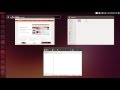









0 التعليقات: